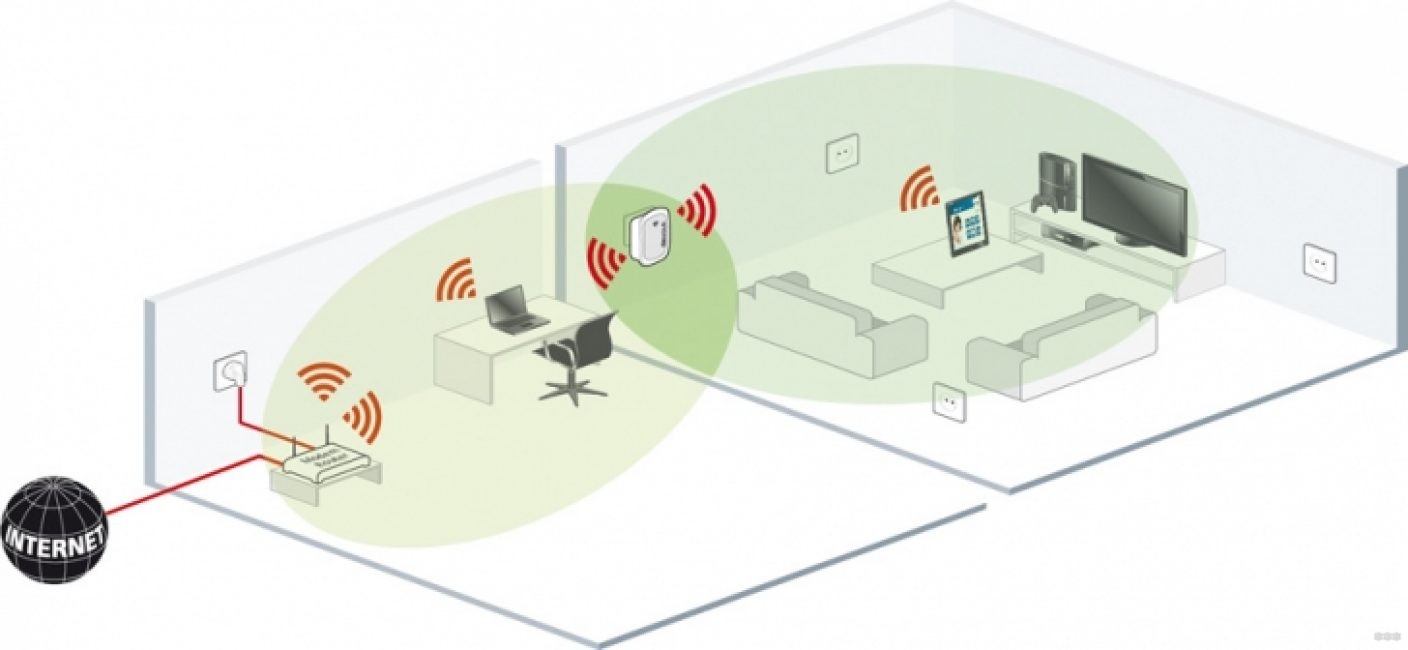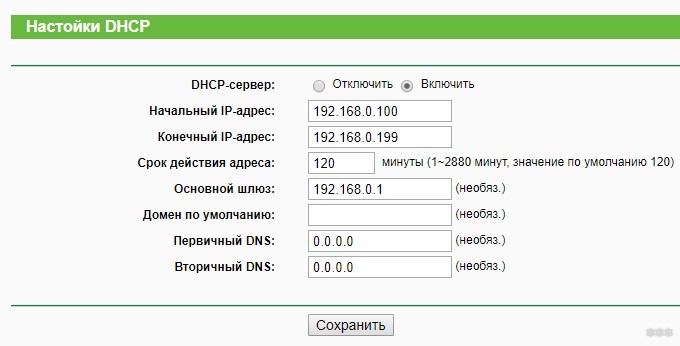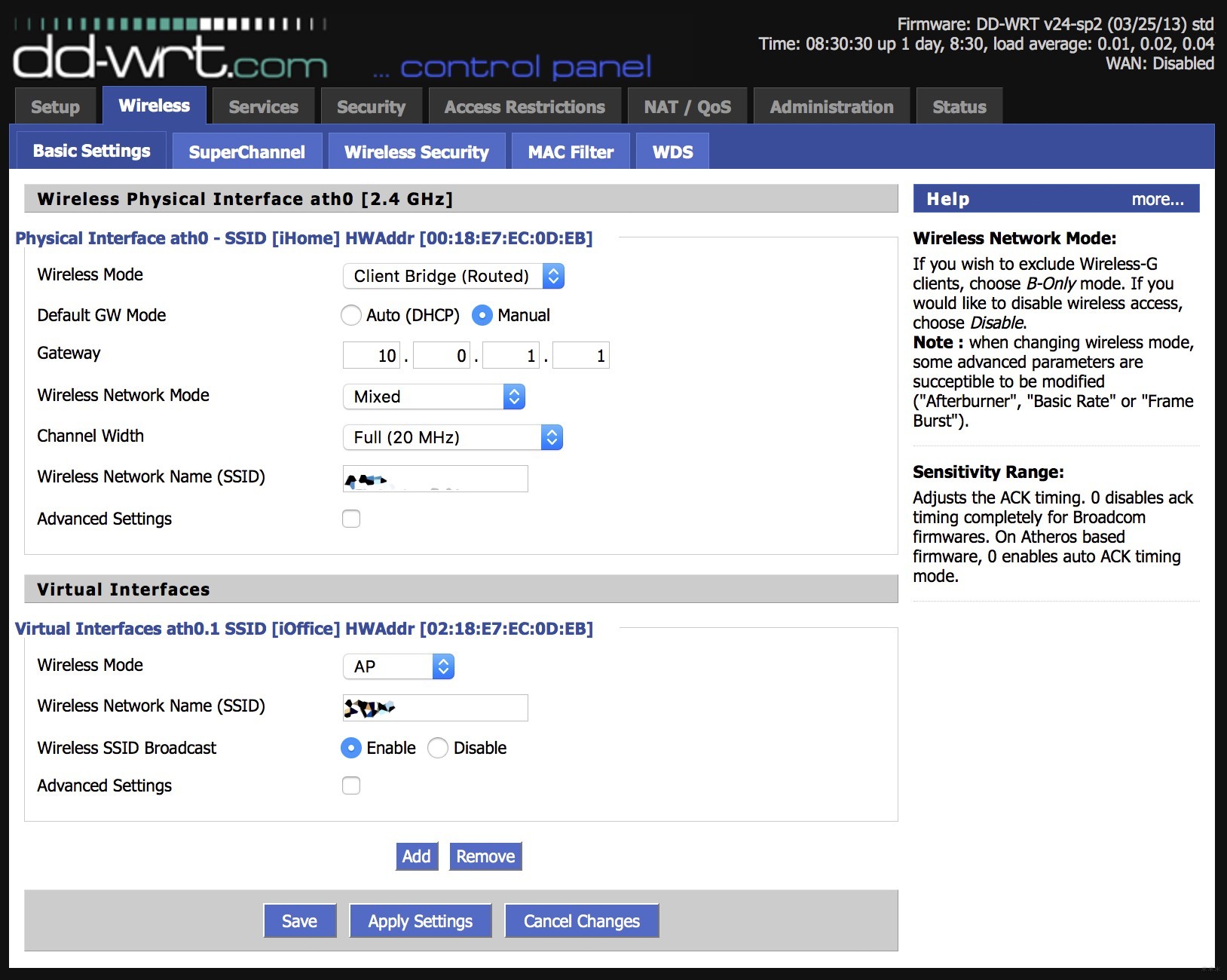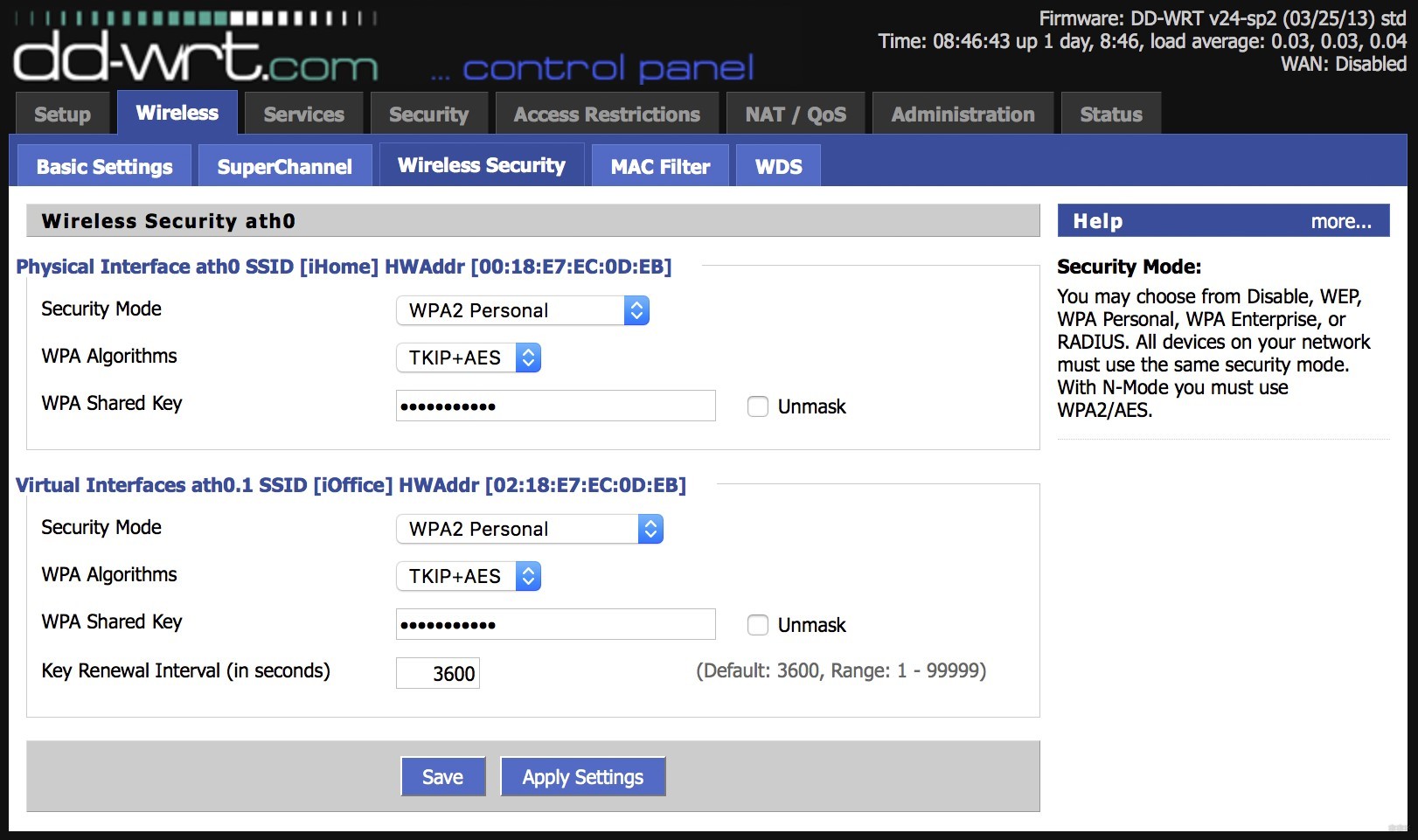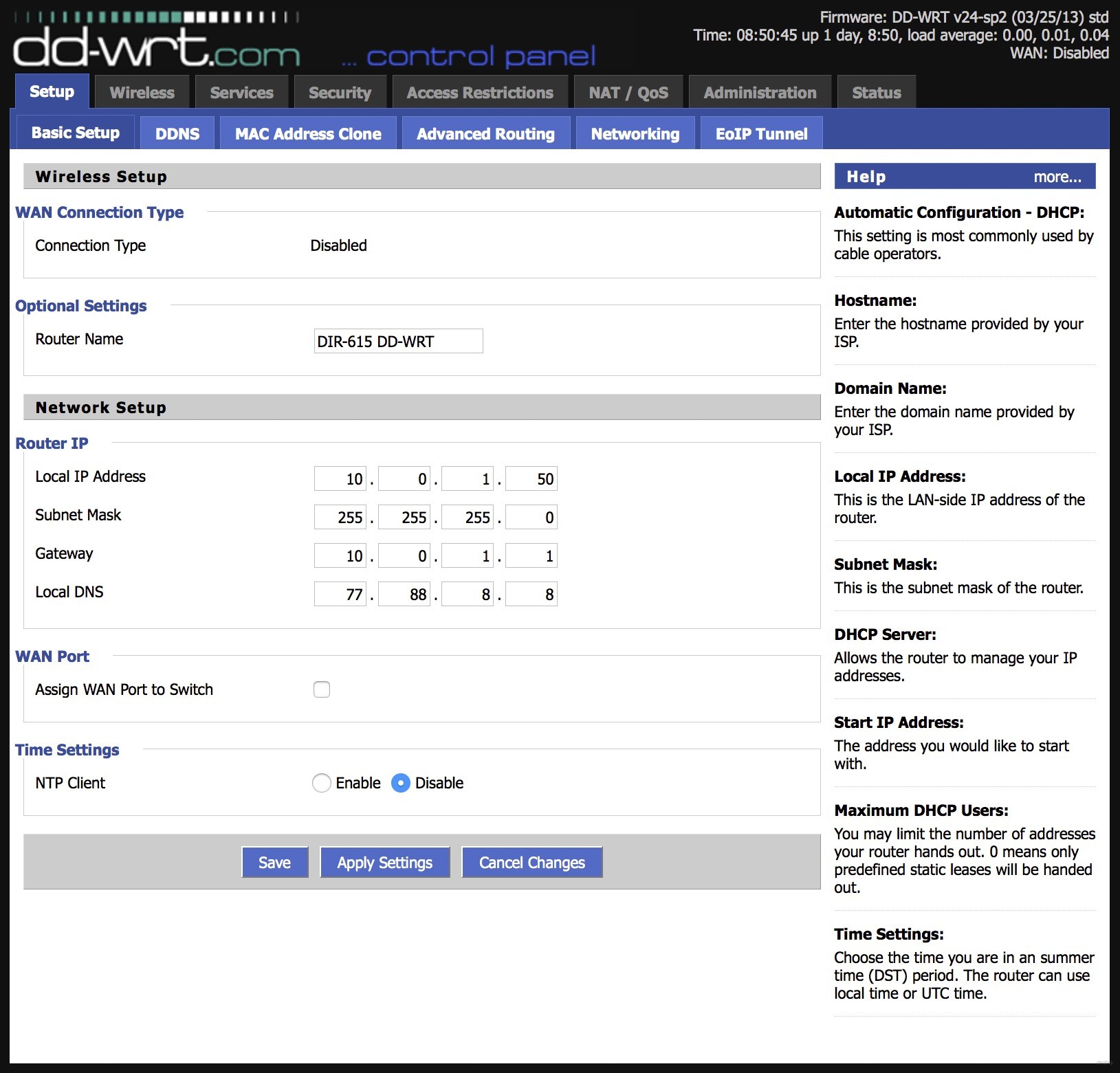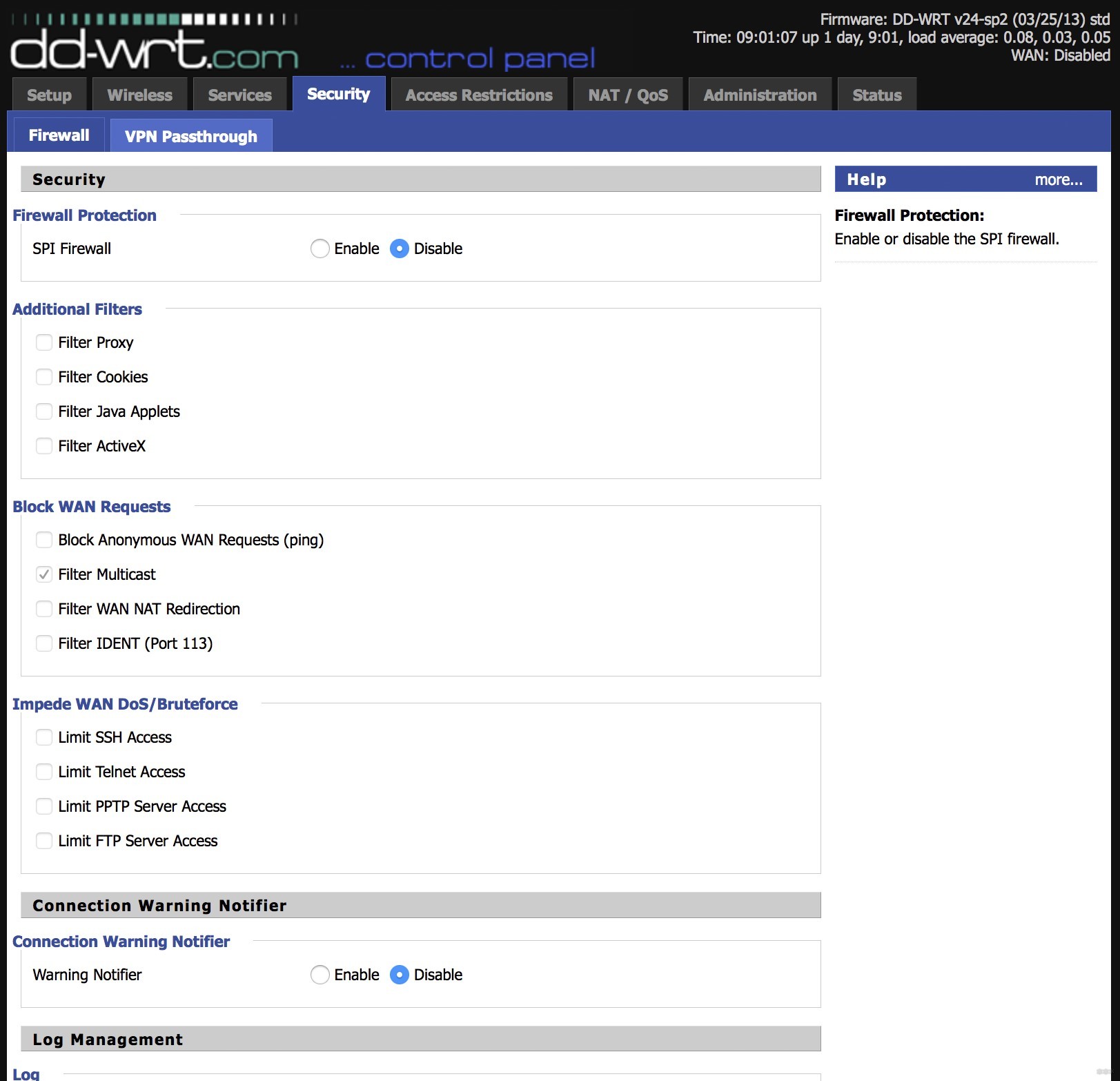- Linking Routers
- Contents
- [edit] Alternative Modes
- [edit] Access Point / Switch
- [edit] Repeater / Repeater Bridge
- [edit] Client / Client Bridge / Client Bridged — (Now called Station / Station Bridge)
- [edit] WDS
- [edit] OLSR
- [edit] Comparisons
- [edit] Resources
- Настройка DD WRT в режиме репитера: по шагам от WiFiGid
- Варианты использования репитера
- Настройка моста репитера
- Заключение
Linking Routers
This tutorial discusses various alternatives for linking routers to create wireless and/or wired networks.
Contents
[edit] Alternative Modes
These are various ways to connect two or more routers (or a modem), besides the default gateway router with wireless access points. For a visual comparison between these modes, see Router Mode Comparison Table.
- WDS is the preferred mode to extend a wired network using wireless with two or more routers.
[edit] Access Point / Switch
Extend the Wireless access area using more routers, with WIRED connections between routers, or turn a wired port on an existing network into a Wireless Access Point. All computers will be on the same network segment, and will be able to see one another in Windows Network. This works with all devices with LAN ports, and does not require dd-wrt to be installed.
- Wireless Access Point — Extend Wi-Fi & LAN (Requires physical ethernet connection between routers)
- Switch — Similar config as WAP, but radio disabled (accepts only wired connections)
[edit] Repeater / Repeater Bridge
Extend the Wireless access area using a second router WIRELESSLY connected to the primary. The secondary router must have dd-wrt installed, but the primary does not matter.
Note: There is no repeater mode option on Qualcomm/Atheros devices. As described in their wiki, Repeater or Repeater Bridge are set up as Client or Client Bridge mode with an added VAP.
- Repeater Bridge — A wireless repeater with DHCP & NAT disabled, clients on same subnet as host AP (primary router). That is, all computers can see one another in Windows Network.
- Repeater — A wireless repeater with DHCP & NAT enabled, clients on different subnet from host AP (primary router). Computers connected to one router can not see computers connected to other routers in Windows Network.
- Universal Wireless Repeater — [obsolete] Uses a program/script called AutoAP to keep a connection to the nearest/best host AP.
[edit] Client / Client Bridge / Client Bridged — (Now called Station / Station Bridge)
Connect two wired networks using a WiFi link (WIRELESS connection between two routers). The secondary router must have dd-wrt installed; the primary router does not need to have dd-wrt.
- Client Mode — Join two wired networks by two Wireless routers (unbridged). Computers on one wired network can not see computers on other wired network in Windows Network.
- Client Bridge (Broadcom)- Join two wired networks by two Wireless routers building a bridge. All computers can see one another in Windows Network.
- Client Bridged (Non-Broadcom)- Join two wired networks by two Wireless routers building a bridge. All computers can see one another in Windows Network.
[edit] WDS
Extend the Wireless access area using more routers connected WIRELESSLY. WDS is a mesh network. Routers must almost always have the SAME chipset type for WDS to work, and any non dd-wrt routers must be WDS compatible. Using identical routers is best, but not always necessary if all devices have the same chipset types. (All Broadcom or all Atheros etc)
[edit] OLSR
Extend the Wireless access area using more routers. Extra routers do not need any wired connections to each other. Use several ISP (Internet) connections. OLSR is a mesh network.
[edit] Comparisons
[edit] Resources
Настройка DD WRT в режиме репитера: по шагам от WiFiGid
DD WRT – это альтернативная прошивка для ряда моделей роутеров на чипах Atheros, BroadCom, Ralink, XScale, которая есть в свободном доступе для каждого. Среди множества функций этой прошивки, в статье рассматривается настройка роутера в режиме репитера в DD WRT.
Варианты использования репитера
Использовать повторитель можно в различных сценариях. Чаще всего его применяют для усиления Wi-Fi или подсоединения второй LAN сети к первой, для которой открыт доступ в интернет.
- Условие 1: маршрутизатор с выходом в интернет раздает в пределах нескольких комнат Wi-Fi. Необходимо без протягивания кабеля предоставить доступ в интернет устройствам, которые будут находиться на улице, вне зоны досягаемости маршрутизатора.
- Условие 2: на фирме нужно подключить 8 компьютеров в одну локальную сеть с доступом к интернету. Четыре компьютера находятся в одной комнате и подключены Ethernet кабелем к роутеру, два ноутбука, один планшет и компьютер в другой комнате, и подключены к другому роутеру, без доступа к интернету.
Решением подобных задач станет использование беспроводного моста в режиме ретранслятора между двумя роутерами, соединяющего два сегмента LAN по Wi-Fi. По сути, второй роутер будет ретранслировать сигнал первого, усиливая его. А для соединения маршрутизаторов кабель не нужен.
Эта функция не доступна в режиме клиентского моста, который поддерживается в стандартных прошивках многих маршрутизаторов. После установки клиентского моста второй роутер может подключать к сети только компьютеры, соединенные через Ethernet кабель. Wi-Fi соединение не доступно.
Настройка в режиме репитера с DD WRT позволяет подключаться второму роутеру в качестве моста по Wi-Fi, а также раздавать интернет по Wi-Fi и LAN без ограничений.
Настройка моста репитера
Для наглядности и большего понимания посмотрите следующее видео, где версия прошивки представлена на русском языке:
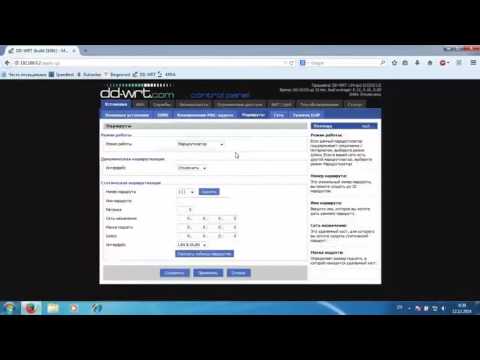
Чтобы мост работал, первый роутер выставите в режим AP с включенным DHCP, а второй маршрутизатор возьмите с прошивкой DD WRT.
- Сделайте сброс настроек по умолчанию на втором роутере (зажать кнопку Reset).
- Подключитесь к роутеру с помощью Ethernet кабеля или к Wi-Fi точке dd-wrt.
- В сетевых подключениях в свойствах сети выставите статический IP 192.168.1.10.
- В адресной строке браузера напишите 192.168.1.1 и войдите в админку. Новые версии прошивки перед продолжением работ требуют установить пароль на вход.
- Перейдите во вкладку Wireless → Basic Setting. Выставите правильные параметры и жмите «Сохранить»:
- Wireless Mode: Repeater Bridge.
- Wireless Network Mode: Mixed (режимы на DD WRT и первом роутере должны совпадать).
- Wireless Network Name (SSID): аналогичный имени сети первого маршрутизатора (например dd-wrt).
- Channel: аналогичныйпервомуроутеру
- SSID Broadcast: Enable.
- Откройте вкладку Wireless → Wireless Security. Выставите параметры и жмите «Сохранить»:
- Security Mode – WPA2 (должен совпадать с первым роутером).
- WPA Algorithms – AES (аналогичный первому маршрутизатору).
- WPA Shared Key – минимум 8 символов. Аналогичный первому.
- Во вкладке Setup → Basic Setup настройте WDS и жмите «Сохранить»:
- Connection Type – DHCP.
- Local IP Address – если IP не меняли в первом роутере и оно выставлено по умолчанию 192.168.1.1, то здесь пропишите 192.168.2.1.
- Gateway – 192.168.1.1 (связываем с первым).
- DNS (можно Яндекс DNS) – 77. 88. 8. 8.
- Assign WAN Port to Switch – Enable.
- Подсоединитесь к удаленной сети Wi-Fi Wireless → Site Survey → Test (поиск) → Join и жмите «Применить».
- Далее задействуйте виртуальный интерфейс Wi-Fi, чтобы можно было раздавать интернет без проводов. В разделе Wireless → Basic Settings → Virtual Interfaces нажмите «Add». После настроек не забудьте «Сохранить»:
- Wireless Mode – AP.
- Wireless Network Name (SSID) – DD-WRT (придумайте имя для новой точки).
- Wireless SSID Broadcast -> Broadcast -> Enable (если Enable, значит сеть будет видна при Wi-Fi поиске).
Выбирая отличный от первого маршрутизатора тип ключа (например, WPA вместо WPA2), то через точку Wi-Fi может просто не пустить в локальную сеть.
Заключение
Настроить repeater с помощью прошивки DD WRT не сложно. Преимущества от этого: второй роутер раздает интернет от первого устройствам с проводным и беспроводным подключением. При этом второй маршрутизатор (репитер) находится на удалении от первого и соединен с ним через Wi-Fi.